
Orodha ya maudhui:
- Vifaa
- Hatua ya 1: Umbiza Kadi ya SD
- Hatua ya 2: Pakua Mfumo wa Uendeshaji
- Hatua ya 3: Andika Faili ya Picha kwa Kadi ya MicroSD
- Hatua ya 4: Jenga Mzunguko wa Resistor, Unganisha waya, na Power Up
- Hatua ya 5: Badilisha Nenosiri, Sanidi Wifi, Wezesha SSH, na usasishe Sasisho
- Hatua ya 6: Unda Akaunti ya Twilio, Sakinisha Maktaba, Nakili Nambari Kutoka Github, na Tuma Ujumbe wa Nakala ya Mtihani
- Hatua ya 7: Badilisha Notifier.py & Crontab na Maliza Ufungaji
- Mwandishi John Day [email protected].
- Public 2024-01-30 12:50.
- Mwisho uliobadilishwa 2025-01-23 15:11.
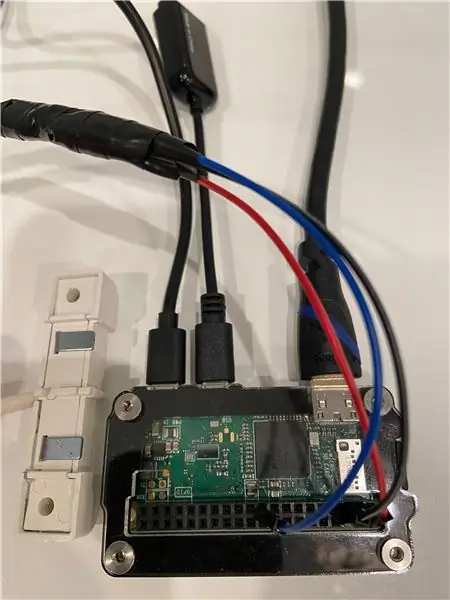
Mwongozo huu unaonyesha jinsi ya kujenga kichunguzi kinachovuja ambacho hutuma arifa za ujumbe wa maandishi. Inatuma arifu ikiwa maji kutoka kwa bomba lililopasuka au mfereji uliohifadhiwa unaonekana. Mwongozo umekusudiwa kwa mtu yeyote anayevutiwa na Python 3, Raspberry Pi, Shell Salama (SSH), Shell, crontab, laini ya amri, linux, na miradi inayohusiana na chanzo wazi. Huduma ya kuarifu maandishi (Twilio) inafanya kazi Merika. Inaweza kufanya kazi au haiwezi kufanya kazi katika nchi zingine. Windows ilitumika ingawa Linux na Mac inapaswa kufanya kazi pia.
Vifaa
Raspberry Pi Zero WCase: Zebra Zero for Raspberry Pi Zero3 A Micro USB Power Power 16 GB MicroSD Card with AdapterHammer Header Female - Solderless Raspberry Pi ConnectorWavu ya Maji / Sensor ya Alarm ya mafuriko w / LeadsJumper Wires3 Resistors (1.5 kOhm, 6.8 kOhm & 9.1 kOhm) Mini HDMI kwa kebo ya HDMIMale Micro USB kwa Kike USB Kinanda USB (modeli nyingi zitafanya kazi, trackpad sio lazima) Volt mita kuangalia vipinga na kufanya utatuzi wowote wa utaftaji macho Monitor na pembejeo ya HDMI
Hatua ya 1: Umbiza Kadi ya SD

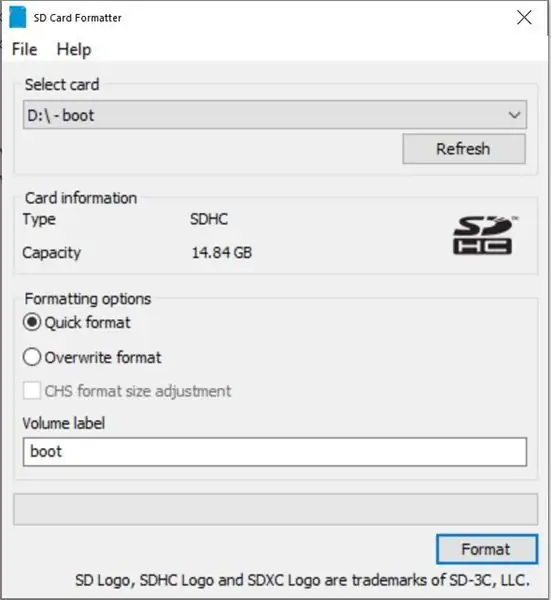
Sakinisha Fomati ya Kadi ya Kumbukumbu ya SD Ingiza Kadi ya MicroSD na adapta kwenye kompyuta Thibitisha kadi sahihi imechaguliwa (D: hapa) Umbizo Ndio Sawa Karibu
Hatua ya 2: Pakua Mfumo wa Uendeshaji
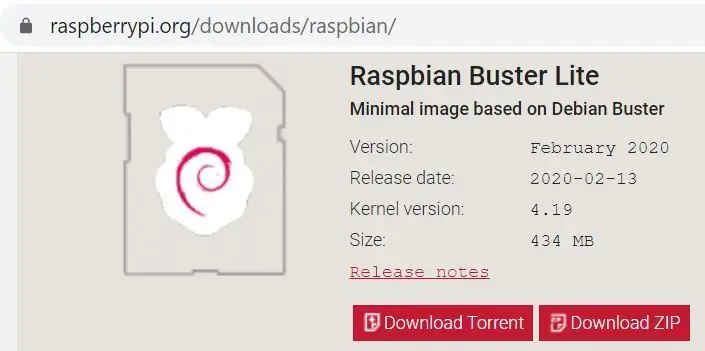
Nenda kwenye Ukurasa wa Upakuaji wa Raspbian Pakua faili ya Raspbian Buster Lite ZIPUnzip
Hatua ya 3: Andika Faili ya Picha kwa Kadi ya MicroSD
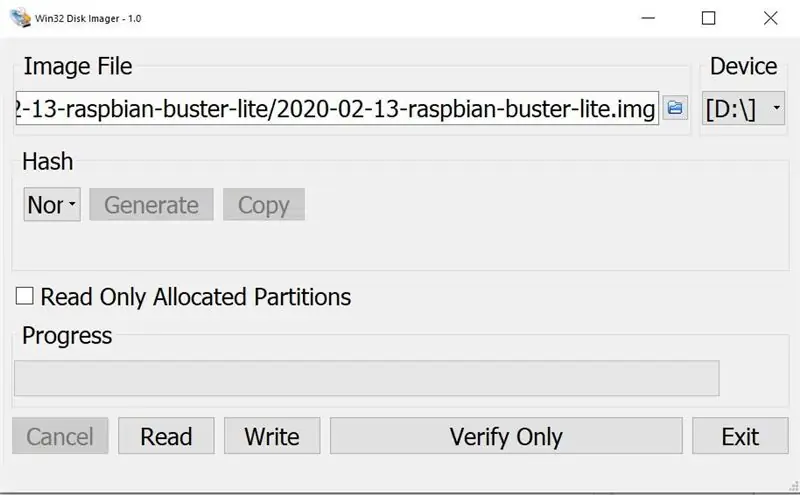
Pakua Win32 Disk Imager (upakuaji unaanza kiatomati) Endesha.exe kusakinisha Bonyeza "Ninakubali makubaliano" Ifuatayo Ijayo Ifuatayo Ijayo Sakinisha uncheck Angalia README.txt Maliza Win32 Disk Imager inapaswa kufungua Bonyeza ikoni ya samawati na uende kwenye faili mpya ya.img Thibitisha sahihi Kifaa (D: hapa) Bonyeza Andika Ndio. Hii itachukua dakika chache Ondoa salama kadi ya SD Ondoa kadi ndogo ya SD kutoka kwa adapta ya kadi ya SD Ingiza kadi ndogo ya SD ndani ya Raspberry Pi
Hatua ya 4: Jenga Mzunguko wa Resistor, Unganisha waya, na Power Up
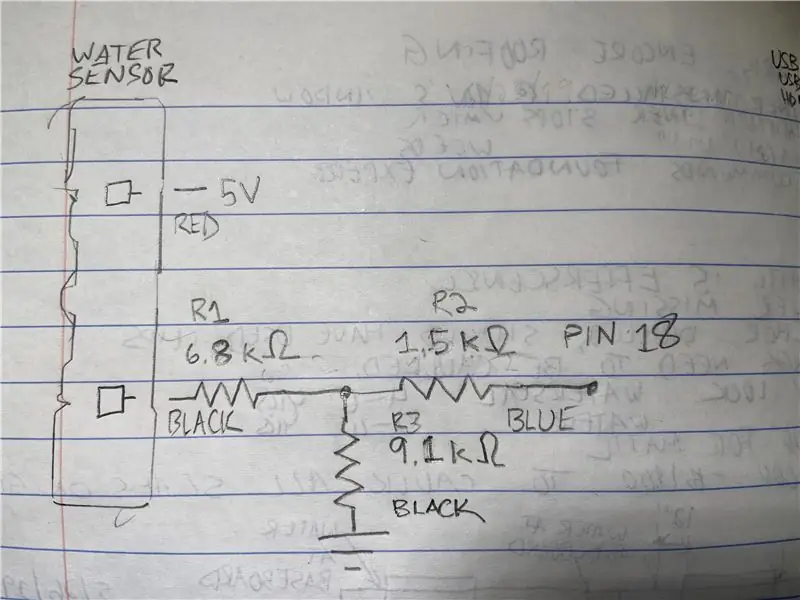

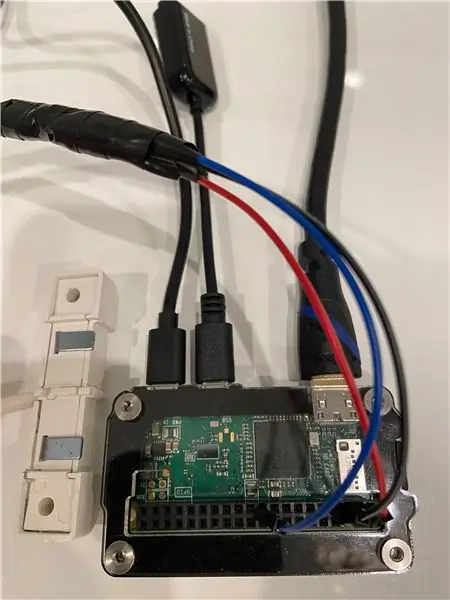
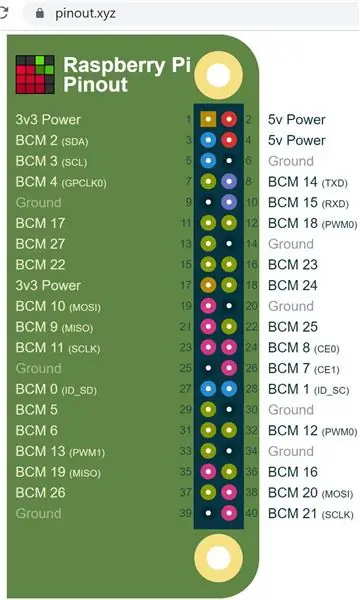
Jenga mizunguko kwa kila mchoro Tenganisha unganisho na neli ya kupungua kwa joto na / au mkanda wa umeme Unganisha waya za kuruka kwa Raspberry Pi kwa mchoro wa pinout Unganisha kebo ya HDMI kufuatilia na Raspberry PiConnect adapta ya USB na kibodi kwenye bandari ya kati ya Raspberry PiConnect 5 v kutoka kwa usambazaji wa umeme hadi umeme, hakikisha nguvu imeunganishwa na bandari kwenye kona ya Raspberry Pi na sio bandari ya kati.
Hatua ya 5: Badilisha Nenosiri, Sanidi Wifi, Wezesha SSH, na usasishe Sasisho
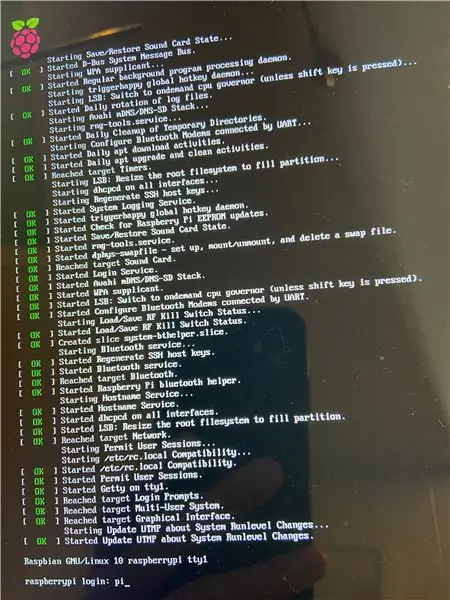
Katika 'raspberrypi ingia:' ingiza
pi
Katika 'Nenosiri:' ingiza
rasiberi
Nenosiri hili chaguo-msingi sio salama kwa hivyo ijayo badilisha kuwa kitu kingine
Sudo raspi-config
Bonyeza Ingiza kwa '1 Badilisha Nenosiri la Mtumiaji'
Bonyeza Ingiza tena
Chapa nywila mpya mara mbili
Bonyeza ingiza / sawa
Ili kusanidi wifi, bonyeza chini mshale ili uende kwenye Chaguzi 2 za Mtandao Ingiza mshale chini kwenda N2 nchi iliyochaguliwa kwa Wi-fi (nenda chini kwenda Amerika ikiwa iko Merika) Ingiza Ingiza Aina ya jina la SSID Ingiza nambari ya siri Ingiza
Ili kuwezesha Salama Shell (SSH) ambayo itatumika kupata Raspberry Pi kutoka kwa kompyuta ya Windows Chaguzi 5 za Kuingiliana Ingiza kitufe cha mshale wa kushoto wa P2 SSH Ingiza Ndio Ingiza Ingiza
Kubadilisha kibodi kuwa fomati ya Amerika 4 Chaguzi za Ujanibishaji I3 Badilisha Mpangilio wa Kibodi ya PC ya kitufe 105 (intl.) Ingiza Kiingereza kingine (Amerika) Ingiza Kiingereza (Amerika) Ingiza Ingiza Mshale wa kulia mara mbili Ingiza kumaliza kwenye laini ya amri sasa shikilia Shift na bonyeza nambari 2 unapaswa kuona alama ya @ sasa. Ukiona ishara, kibodi bado imesanidiwa kwa Uingereza.
Kuangalia ikiwa wifi sasa inafanya kazi, futa alama ya @ na andika:
ifconfig
Katikati ya pato, tafuta kitu kinachoonyesha "wlan0:" na kwenye laini inayofuata "inet 192.168.86. XX" (anwani yako ya ndani ya IP itakuwa na nambari za kipekee kwa sehemu ya XX). Kumbuka anwani hii ya ip kwa matumizi katika hatua inayofuata.
Endesha sasisho (hii inaweza kuchukua dakika chache):
Sudo apt-pata sasisho && sudo apt-pata sasisho -y
Hatua ya 6: Unda Akaunti ya Twilio, Sakinisha Maktaba, Nakili Nambari Kutoka Github, na Tuma Ujumbe wa Nakala ya Mtihani
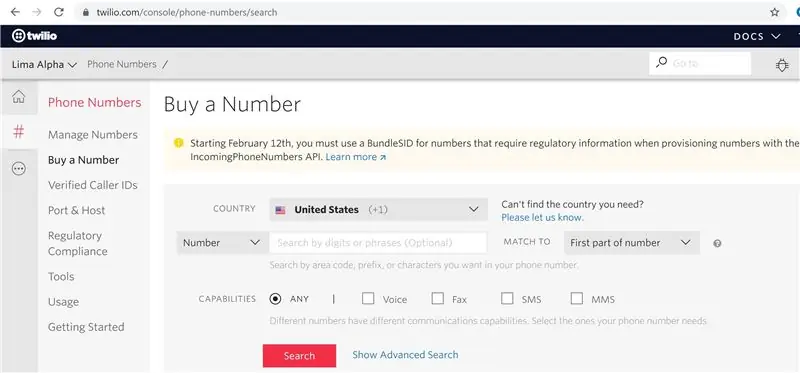
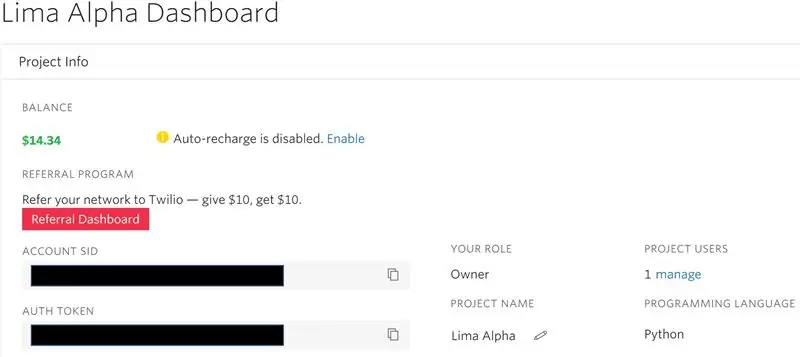
Sajili akaunti kwenye https://www.twilio.com (sio mdhamini!)
Unda mradi mpya (mradi huu wa mfano unaitwa Lima Alpha).
Nunua nambari ambayo itatumika kutuma ujumbe mfupi wakati maji yamegunduliwa. Kadi ya mkopo inahitajika ingawa gharama ni ndogo ($ 1.00 kwa nambari ya simu na senti za matumizi).
Kumbuka Akaunti SID & AUTH ILIYOCHUKULIWA.
Pakua na usakinishe PuTTY kutoka
Katika PuTTY, badilisha "Jina la Mwenyeji (au anwani ya IP)" kwa anwani ya IP kutoka hatua ya mwisho Ingiza maelezo kwenye sanduku la "Sessons Saved" Hifadhi Nenosiri la wazi la pi sasa una ufikiaji wa laini ya amri kutoka kwa kompyuta yako kuu ili uweze ondoa kebo ya HDMI kwa Raspberry Pi. Jambo zuri hapa ni kwamba amri zifuatazo zinaweza kunakiliwa na kubandikwa kwenye PuTTY. Nakili tu nambari hiyo kwenye clipboard yako ya Windows na bonyeza kulia kwenye PuTTY kubandika.
Sakinisha bomba ili maktaba ya Twilio iweze kusanikishwa, nakili hii kwenye clipboard yako kisha bonyeza kulia kwenye PuTTY kubandika
Sudo apt-get kufunga python3-pip -y
Sakinisha maktaba ya Twilio
sudo pip3 kufunga twilio
Sakinisha maktaba ya RPI. GPIO
Sudo apt-get kufunga rpi.gpio -y
Ili kunakili nambari kutoka Github kwenda kwenye raspberry pi, kwanza weka maktaba ya git
Sudo apt-get kufunga git -y
Nakili saraka / folda kutoka kwa git
clone ya git
Badilisha saraka kwa kuandika hii
cd Le (kisha gonga kitufe cha Tab ambacho kinapaswa kuandika jina la saraka yote kiatomati):
Kuna funguo na nambari za simu ambazo zinahitaji kuhaririwa
mtihani wa nano ya sudo.py
Badilisha 'ADD_YOUR_SID_HERE' na 'ADD_YOUR_TOKEN_HERE' kwa thamani kutoka kwa akaunti yako ya Twilio
Badilisha nambari zote mbili za simu wakati ukiacha herufi moja za nukuu.
Ili kuokoa hati hii ya chatu, shikilia Udhibiti bonyeza barua O Enter
Kisha kutoka, shikilia Udhibiti bonyeza kwa herufi X.
Tumia hati ya mtihani:
mtihani wa python3.py
Ikiwa kila kitu kinafanya kazi sawa, unapaswa kupokea ujumbe mfupi kutoka kwa nambari yako mpya ya Twilio.
Ikiwa hautapokea ujumbe, angalia Akaunti SID ikiwa unapokea msimbo wa "/ makosa / 20404" chini ya ujumbe wa kosa. Makosa mara nyingi hutoa nambari ya laini ya utatuzi. Katika nano, unaweza kuwasha nambari za laini kwa kushikilia Alt, ukishikilia Shift, na kubonyeza kitufe 3.
Hatua ya 7: Badilisha Notifier.py & Crontab na Maliza Ufungaji
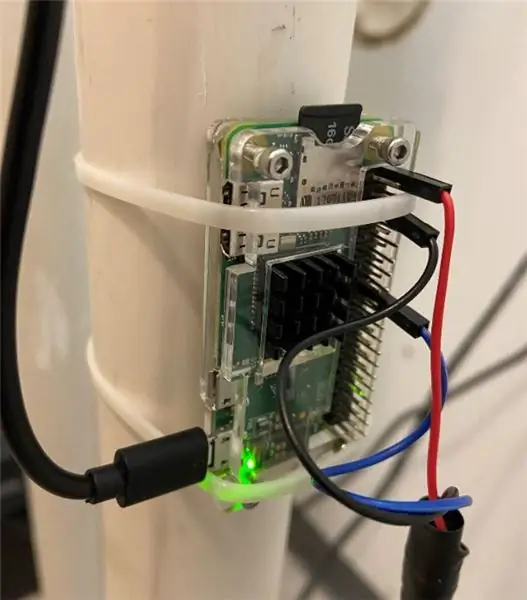
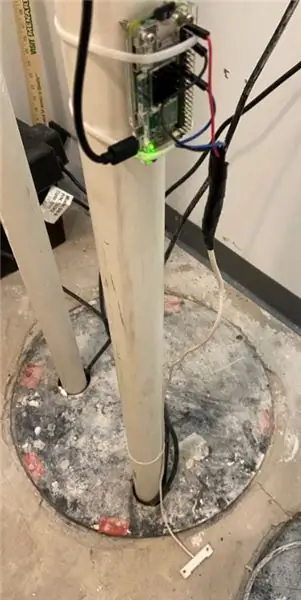
Kama hapo awali, rekebisha maadili manne katika hati hii
sudo nano notifier.py
Jaribu hati
sudo python3 arifu.py
Unapaswa kuona "Hali = 0" kila sekunde. Sasa gusa anwani mbili kwenye sensa ili kuiga uvujaji.
Unapaswa kuona "Hali = 1" na upokee ujumbe wa maandishi.
Ili kutofautisha hii kutoka kwa ujumbe wa kawaida wa maandishi, na ikiwa una iPhone, fungua anwani ya nambari yako mpya Hariri Toni ya Tone tembeza hadi chini kabisa ya Alarm ya kawaida.
Kuendesha kuwa na Raspberry Pi inayoendesha maandishi haya kiatomati kwenye boot, kwa mfano baada ya kufeli kwa nguvu
sudo crontab -e
1 Ingiza. Hii huchagua nano kama mhariri wa maandishi yako kwenda chini ya faili ongeza hii
@ reboot sh / nyumba/pi/Leak-Detector-with-Text-Message-Notification/launcher.sh> / nyumbani / pi / magogo / cronlog 2> & 1
Okoa na funga.
Kisha reboot kwa kuandika
Sudo reboot -h sasa
Subiri sekunde 30 kisha gusa anwani mbili ili ujaribu tena. Ikiwa haifanyi kazi, suluhisha kwa kutazama logi na
magogo ya sudo nano / cronlog
Zima Pi ya Rapsberry chini
kuzima kwa sudo -h sasa
Mwishowe weka kompyuta mahali fulani ambapo haitaweza kupata mvua. Nilitumia vifungo kadhaa vya waya kuiweka kwenye bomba na kuweka sensorer sakafuni. Jaribu mara moja zaidi. Sikia waya na vipinga baada ya dakika chache ili kuhakikisha kuwa hazizidi joto. Hongera! Sasa umemaliza!
Ilipendekeza:
Kichunguzi cha ukubwa wa mfukoni cha mfukoni: Hatua 7

Kitambuzi cha Kikohozi cha Mfukoni: COVID19 ni janga la kihistoria linaloathiri ulimwengu wote vibaya sana na watu wanaunda vifaa vingi vipya vya kupigana nayo. Tumeunda pia mashine ya usafi wa moja kwa moja na Bunduki ya Mafuta kwa uchunguzi wa joto usio na mawasiliano. Tod
Kichunguzi cha Kuanguka cha ESP32: Hatua 5

Detector ya Kuanguka ya ESP32: Ningependa kuwashukuru DFRobot kwa kudhamini mradi huu.Hapa kuna orodha ya sehemu zilizotumiwa: Moduli ya DFRobot ESP32 ESP-WROOM × 1 - https://www.dfrobot.com/product-1559.html USB kwa UART Bridge × 1MCP73831 Li-Ion Chaja IC × 1LM317BD2T A
Kichunguzi cha Cable cha Ethernet RJ45: Hatua 5 (na Picha)

Ethernet RJ45 Cable Tester: Hi allthis hii ndio ya kwanza kufundisha, kwa hivyo samehe maelezo yangu ya chini (na picha zingine zilizokosekana) -Wazo (vizuri, hitaji, kwa kweli) lilikuwa kuangalia uwekaji mzuri wa muda mrefu (40m au kwa hivyo) kebo ya ethernet kutoka gorofa yangu hadi basement; rou
Kichunguzi cha Moshi cha IOT: Sasisha Kivinjari cha Moshi kilichopo na IOT: Hatua 6 (na Picha)

Kichunguzi cha Moshi cha IOT: Sasisha Kivinjari cha Moshi kilichopo Na IOT: Orodha ya wachangiaji, Mvumbuzi: Tan Siew Chin, Tan Yit Peng, Msimamizi wa Tan Wee Heng: Dk Chia Kim Seng Idara ya Uhandisi wa Mechatronic na Robotic, Kitivo cha Uhandisi wa Umeme na Elektroniki, Universiti Tun Hussein Onn Malaysia.Distribut
Njia Rahisi zaidi za Kuchapa Ujumbe wa Nakala au Mazungumzo ya Ujumbe Kutoka kwa IPhone: Hatua 3

Njia Rahisi Zaidi za Kuchapisha Ujumbe wa Nakala au Mazungumzo ya Meseji Kutoka kwa IPhone: Halo kila mtu, Katika hii inayoweza kufundishwa, nitakuonyesha njia chache rahisi za kuchapisha ujumbe mfupi kutoka kwa iPhone yako. haji kwa barua, au hata kwa barua pepe, lakini badala yake kupitia maandishi
